Retraso del teclado Samsung en un teléfono Android: solucionar
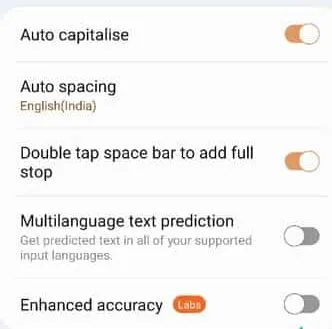
Solución 1: forzar la detención del teclado Samsung
Paso 1: dirígete a Configuración del teléfono.
Paso 2: abre rápidamente la lista de » Aplicaciones «.
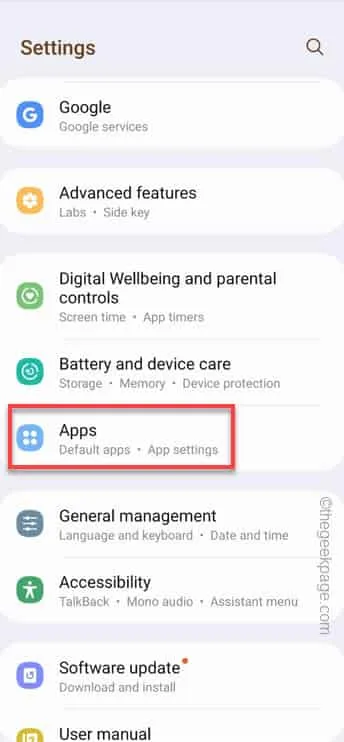
Paso 3: debes abrir la aplicación » Teclado Samsung «.
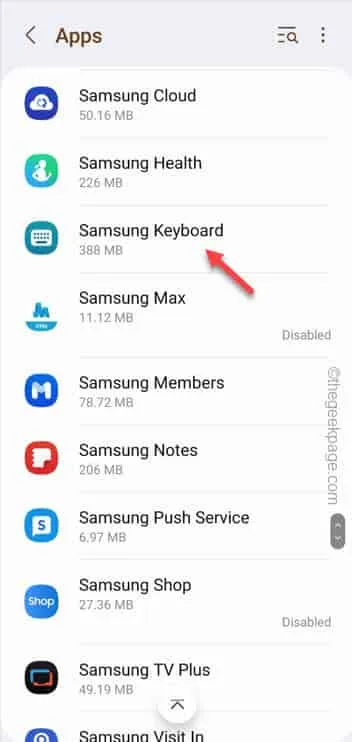
Paso 4: en la parte inferior, encontrará el botón » Forzar detención «. Úselo para detener el teclado de Microsoft abruptamente.
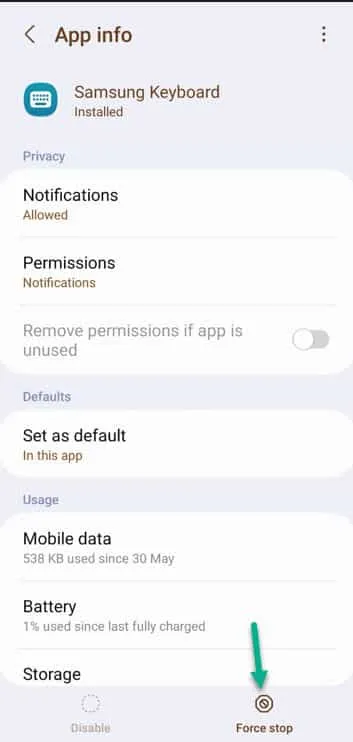
Solución 2: borrar la caché del teclado Samsung
Paso 1: vaya a la configuración de su teléfono y abra las » Aplicaciones «.
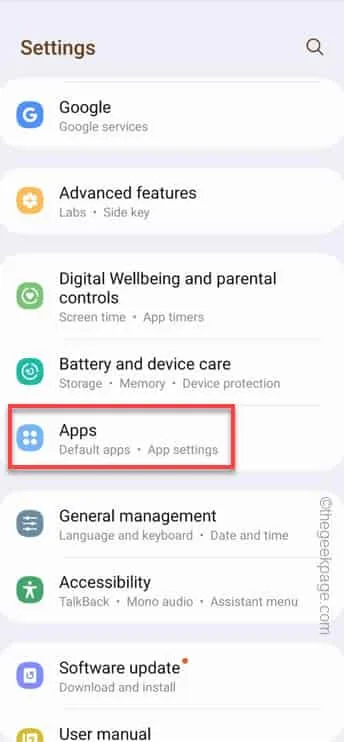
Paso 2: cuando la aplicación se abra en su teléfono, busque la aplicación » Teclado Samsung » desplazándose hacia abajo por todas las aplicaciones. Abre eso.
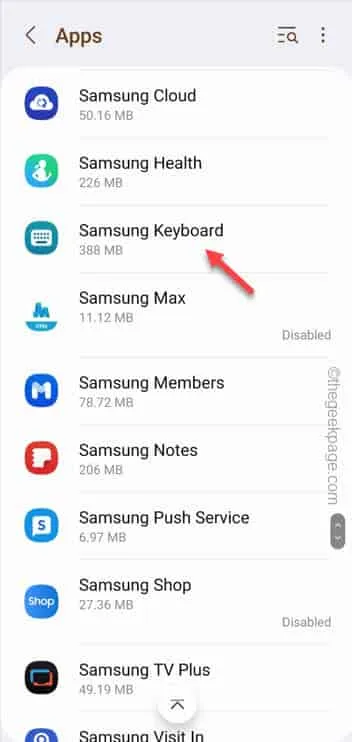
Paso 3: cuando abras la configuración del teclado Samsung, abre la configuración de » Almacenamiento «.
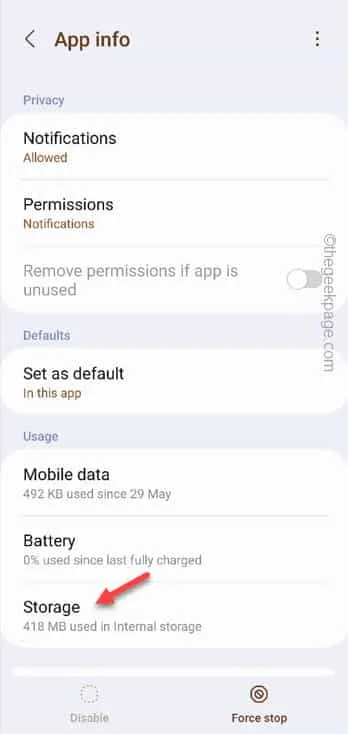
Paso 4: allí encontrarás dos opciones.
Clear cache
Clear data
Paso 5: puedes utilizar cualquiera de estas opciones. Solo recuerde, borrar los datos eliminará todos los datos del teclado (como su diccionario, contraseñas guardadas o configuraciones guardadas). Entonces, elija la función » Borrar caché «.
De lo contrario, también puedes utilizar la opción » Borrar datos «.
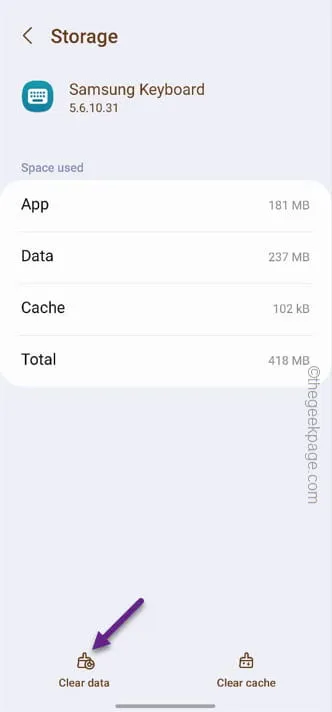
Solución 3: deshabilite la función de precisión mejorada
Paso 1: para solucionar este problema de retraso del teclado Samsung, abra Configuración .
Paso 2: desplácese hacia abajo y abra rápidamente » Gestión general «.
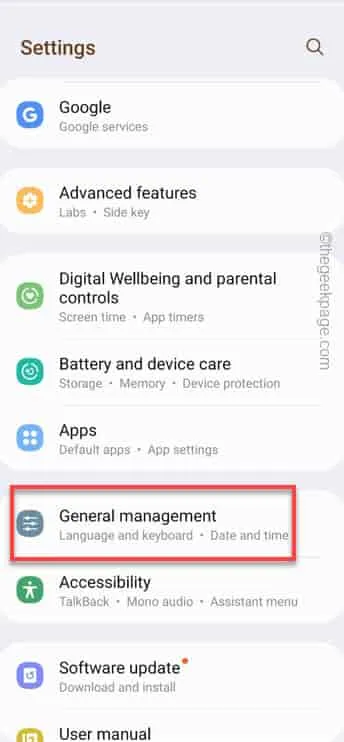
Paso 3: una vez que ingreses, abre el » Teclado Samsung «.
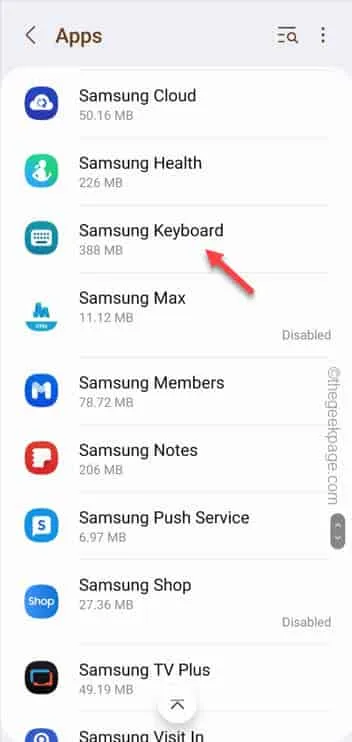
Paso 4: acceda a la configuración del teclado Samsung, busque y abra » Más opciones de escritura «.
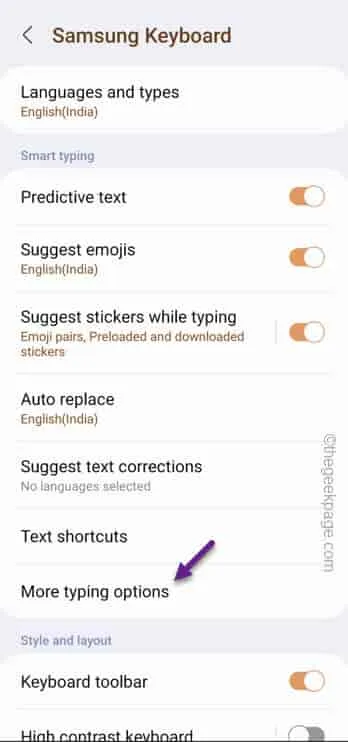
Paso 5: simplemente desactive la función » Precisión mejorada «.
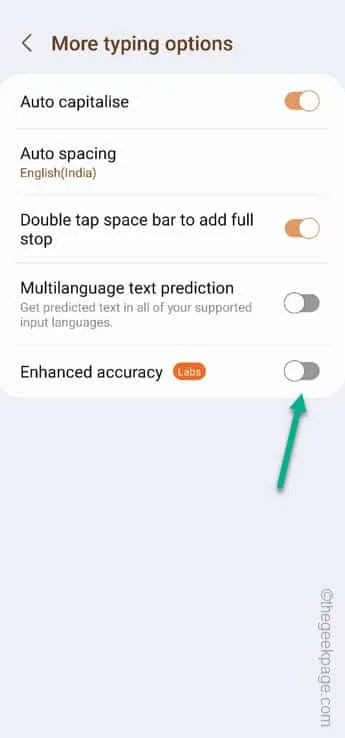
Solución 4: habilitar la optimización automática
Paso 1: abra la » Configuración » y acceda a » Cuidado de la batería y el dispositivo «.
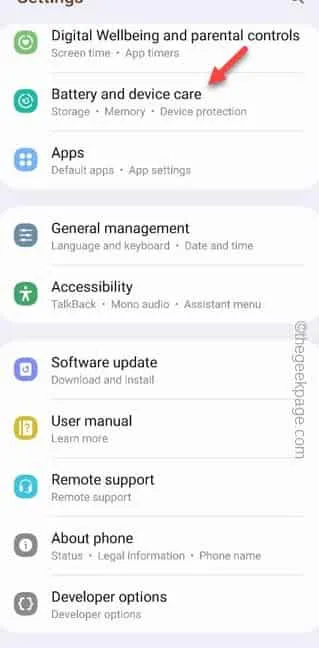
Paso 2: en esa página, espere unos momentos y deje que el teléfono determine si es necesario optimizarlo.
Paso 3: si es necesario, toque » Optimizar ahora » para optimizar el teléfono.
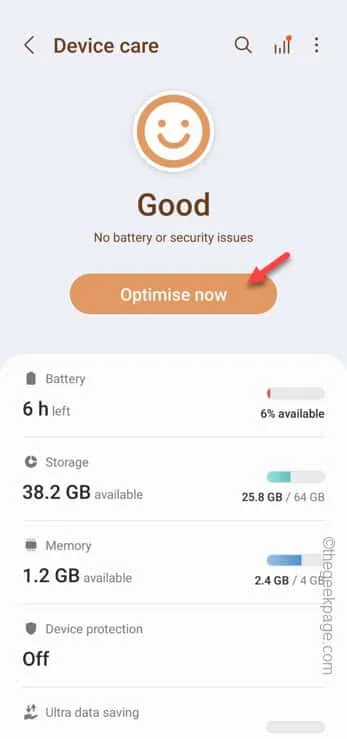
Solución 5: desactive el contenido de terceros en el teclado Samsung
Paso 1: deslícese hacia abajo una vez en la pantalla de inicio y elija «⚙️» para abrir la Configuración.
Paso 2: cuando lo abras, ve a » Gestión general «.
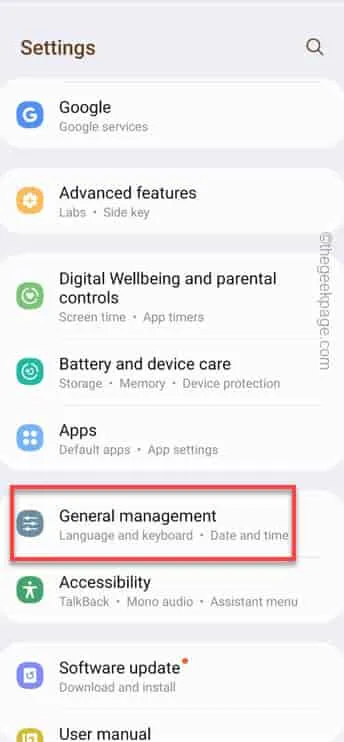
Paso 3: para abrir la configuración del teclado Samsung, toque para abrir » Configuración del teclado Samsung «.
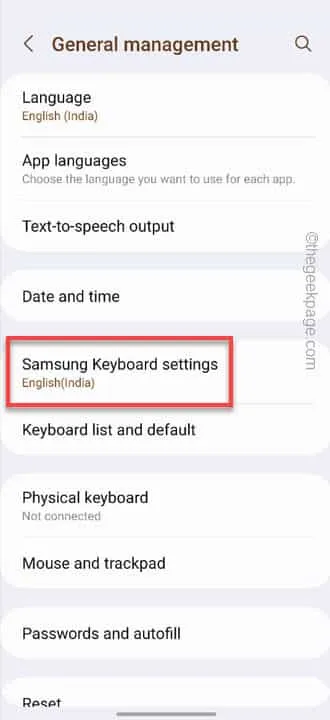
Paso 4: desplácese hacia abajo una o dos veces para encontrar la configuración » Seleccionar contenido de terceros para usar » para explorarla.
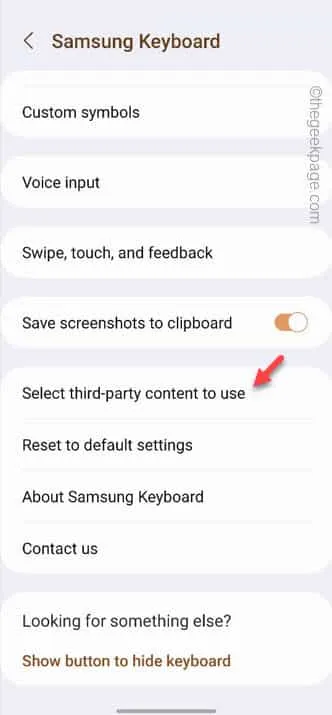
Paso 5: luego, deshabilite todos estos contenidos de terceros uno por uno para desactivarlos por completo.
Bitmoji
mojitok
Giphy and Tenor
Google
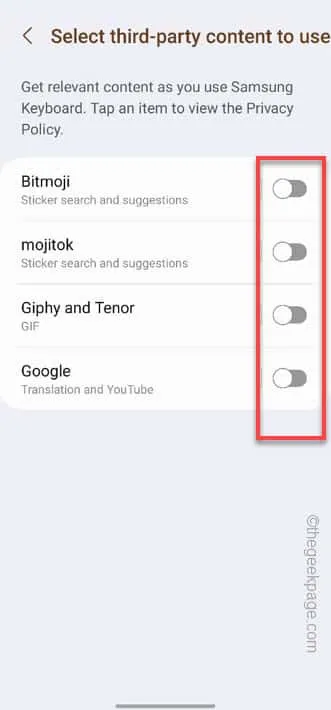
Solución 6: actualice la aplicación del teclado Samsung
Paso 1: abre la aplicación WhatsApp o Mensajes y comienza a escribir algo.
Paso 2: cuando se abra el teclado, toque el ícono Teclado para abrir la lista de teclados.
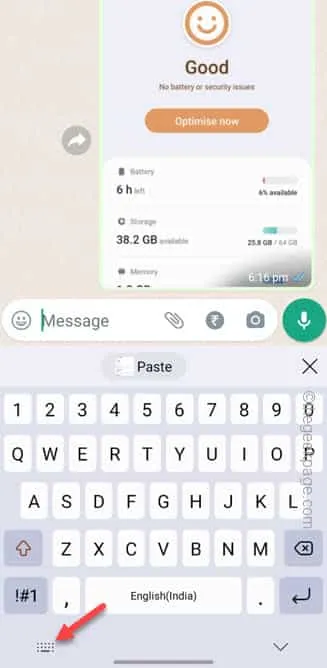
Paso 3: allí podrás encontrar el » Teclado Samsung «. Toque «⚙️» al lado para abrir el teclado Samsung.
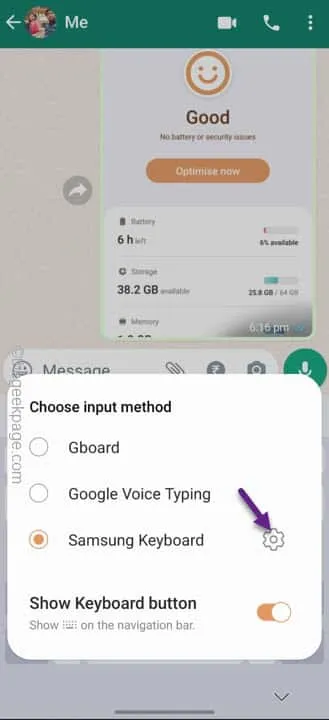
Paso 4: simplemente deslícese hacia abajo hasta encontrar la opción » Acerca del teclado Samsung «. Abre eso.
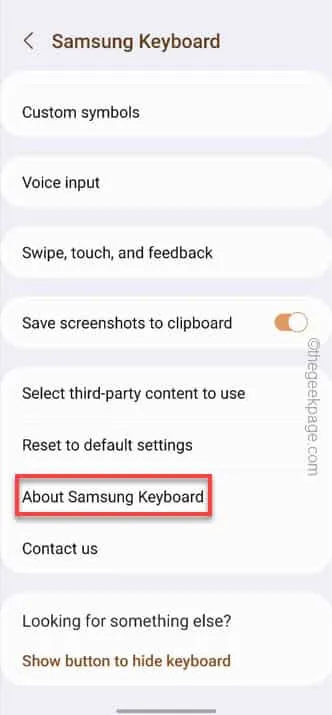
Paso 5: buscará automáticamente una actualización y la descargará a la última versión del teclado Samsung.
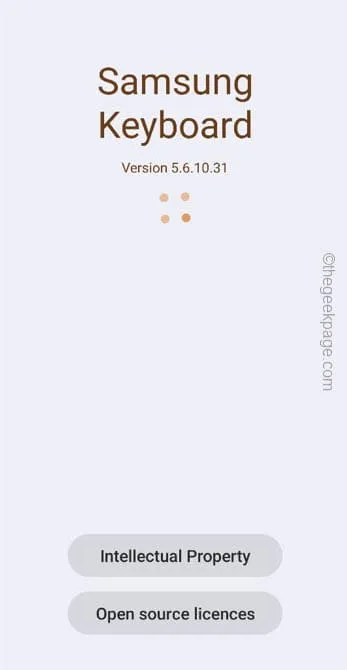
Solución 7: restablecer el teclado Samsung
Paso 1: dirígete a la Configuración de tu teléfono.
Paso 2: continúa, desplázate hacia abajo para abrir la configuración de » Gestión general «.
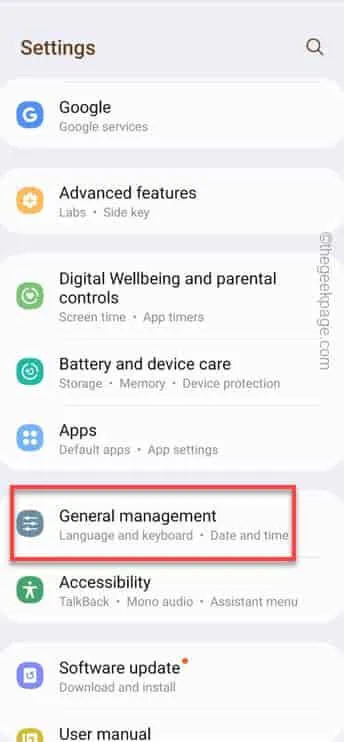
Paso 3: luego, debes abrir la opción » Configuración del teclado Samsung «.
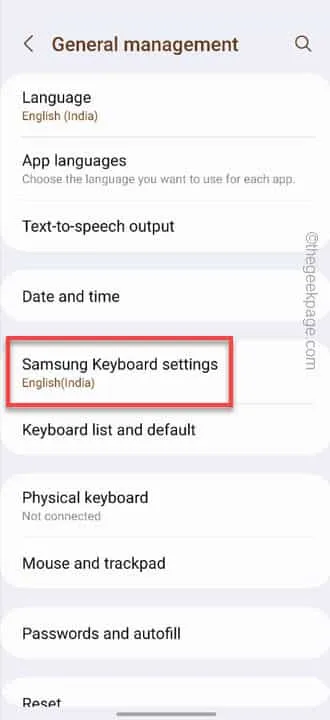
Paso 4: ahora, si te desplazas hasta la configuración » Restablecer la configuración predeterminada «.
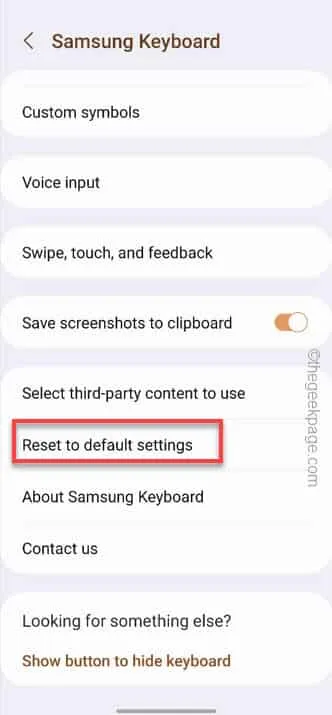
Paso 5 – Pero elige la opción “ Restablecer configuración del teclado ”.
Paso 6: si recibe un mensaje adicional de confirmación, toque » Restablecer » para restablecer la configuración del teclado por completo.
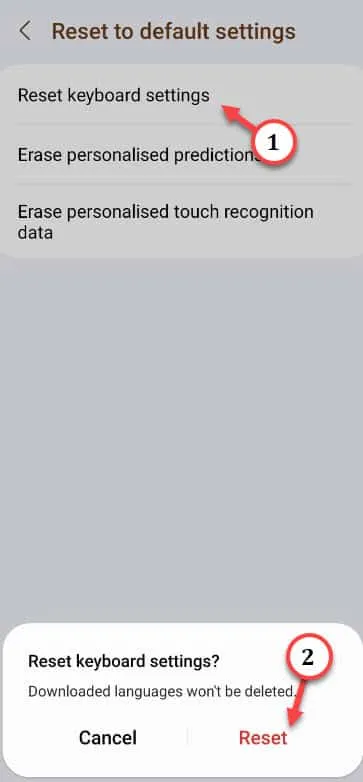
Esto sólo lleva un segundo, así que cierre la ventana de Configuración . Utilice el teclado Samsung una vez más. No debería haber más retrasos al usar el teclado Samsung en cualquier aplicación.



Deja una respuesta